- Membuat titik pemulihan Windows 11 itu sederhana, dan Anda dapat melakukannya dari aplikasi Pemulihan Sistem.
- Titik pemulihan menyimpan file penting yang idealn jika terjadi kerusakan pada sistem Anda.
- Anda dapat menggunakan fitur ini di dalam Windows, tetapi Anda juga dapat memulihkan PC Anda bahkan jika sistem operasi gagal untuk boot.
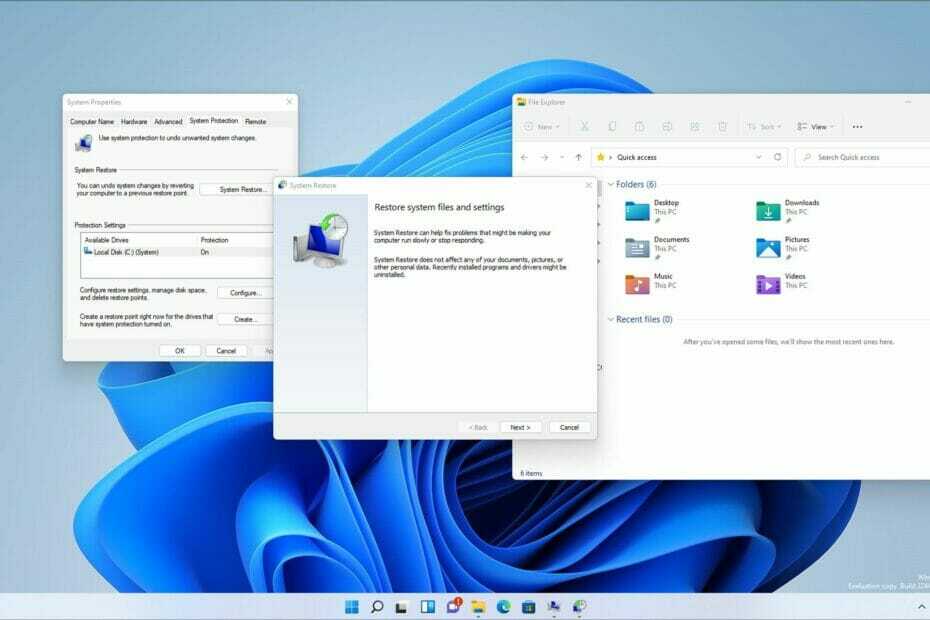
Perangkat lunak ini akan memperbaiki kesalahan umum komputer, melindungi Anda dari kehilangan file, malware, kegagalan perangkat keras, dan mengoptimalkan PC Anda untuk kinerja maksimal. Perbaiki masalah PC dan hapus virus sekarang dalam 3 langkah mudah:
- Unduh Alat Perbaikan PC Restoro yang dilengkapi dengan Teknologi yang Dipatenkan (tersedia paten di sini).
- Klik Mulai Pindai untuk menemukan masalah Windows yang dapat menyebabkan masalah PC.
- Klik Perbaiki Semua untuk memperbaiki masalah yang memengaruhi keamanan dan kinerja komputer Anda
- Restoro telah diunduh oleh 0 pembaca bulan ini.
Masalah komputer pasti akan terjadi, dan salah satu cara untuk memperbaikinya adalah dengan menggunakan fitur bawaan Windows yang disebut System Restore.
Terkadang, untuk memecahkan masalah tertentu, Anda perlu menentukan penyebab pastinya dan memperbaikinya secara manual, dan beberapa pengguna mungkin tidak memiliki keterampilan yang diperlukan.
Di sinilah System Restore berguna, dan dengan alat ini, Anda dapat memulihkan sistem Anda ke keadaan sebelumnya.
Untuk melakukannya, Anda hanya perlu memilih titik pemulihan yang sesuai dari Pemulihan Sistem dan ikuti petunjuk di layar. Dalam panduan ini kami akan menunjukkan kepada Anda semua yang perlu Anda ketahui tentang titik pemulihan, jadi mari kita mulai.
Bagaimana cara kerja Pemulihan Sistem?
System Restore adalah fitur yang dapat digunakan untuk memulihkan PC Anda jika terjadi kerusakan pada sistem Anda. Untuk mencapai ini, ia membuat snapshot sistem yang disebut titik pemulihan.
Jika Anda mengalami masalah, Anda dapat dengan mudah mengembalikan ke snapshot sebelumnya dan memperbaiki masalah terbaru. Adapun titik pemulihan, mereka dibuat secara otomatis, tetapi Anda juga dapat membuatnya sendiri.
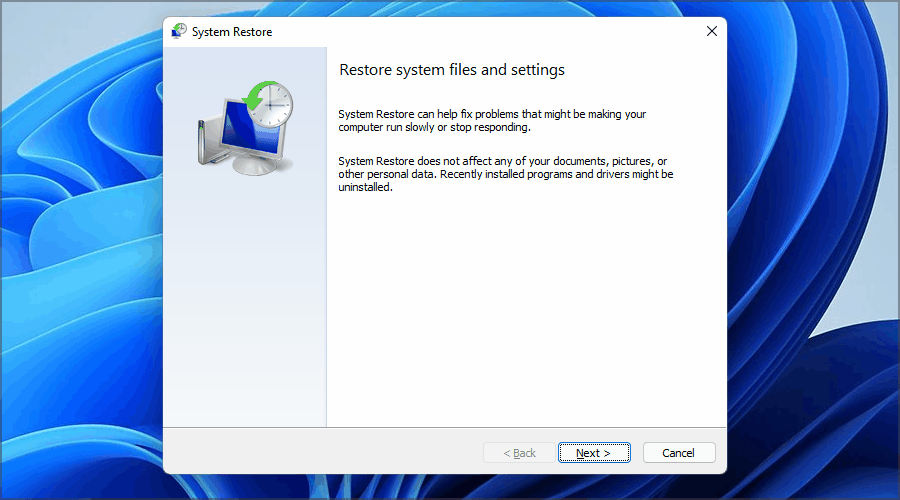
Pemulihan Sistem dapat membantu Anda mengambil file sistem, program yang diinstal, dan pengaturan registri Anda, memungkinkan Anda untuk dengan mudah memperbaiki masalah yang terjadi setelah menginstal perangkat lunak baru atau pembaruan.
Dapatkah saya memulihkan file yang terhapus dengan Pemulihan Sistem?
Pemulihan Sistem hanya membuat sebagian cadangan sistem Anda yang menyertakan file dan aplikasi sistem Anda.
Karena fitur ini tidak memungkinkan Anda membuat cadangan lengkap, itu berarti file Anda tidak akan disertakan dalam snapshot, dan tidak akan dipulihkan.
Singkatnya, Pemulihan Sistem tidak berfungsi untuk file yang dihapus, tetapi jika Anda ingin menyelesaikan masalah ini, kami sarankan Anda buat gambar sistem Windows 11 atau gunakan perangkat lunak kloning disk.
Bagaimana saya bisa membuat titik pemulihan Windows 11?
1. Pastikan Pemulihan Sistem diaktifkan
- Klik Mencari ikon di Bilah tugas.

- Jenis buat titik pemulihan. Pilih Buat titik pemulihan dari daftar hasil.
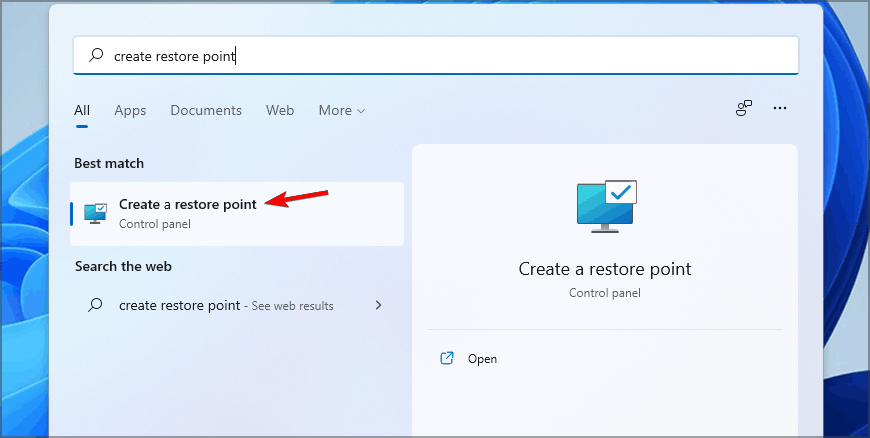
- Pilih drive yang ingin Anda aktifkan pemulihan sistemnya dan klik Konfigurasikan.

- Sekarang pilih Aktifkan perlindungan sistem. Mengatur Penggunaan Maks nilai dan klik pada Berlaku dan oke untuk menyimpan perubahan.

Jika Anda tidak dapat menggunakan fitur Pencarian, kami Bilah pencarian tidak berfungsi pada panduan Windows 11 memiliki beberapa solusi yang mungkin dapat membantu Anda.
2. Buat titik pemulihan sistem
- Mulai dengan klik Mencari ikon di Bilah tugas.

- Jenis buat titik pemulihan dan pilih hasil pertama.
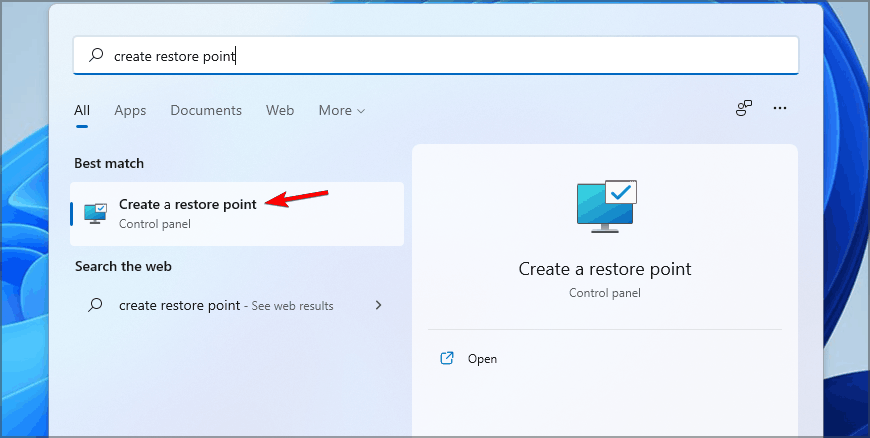
- Ketika Properti sistem jendela terbuka, klik pada Membuat.

- Masukkan nama yang diinginkan untuk titik pemulihan dan klik tombol Membuat tombol.

- Tunggu sementara Windows membuat titik pemulihan.
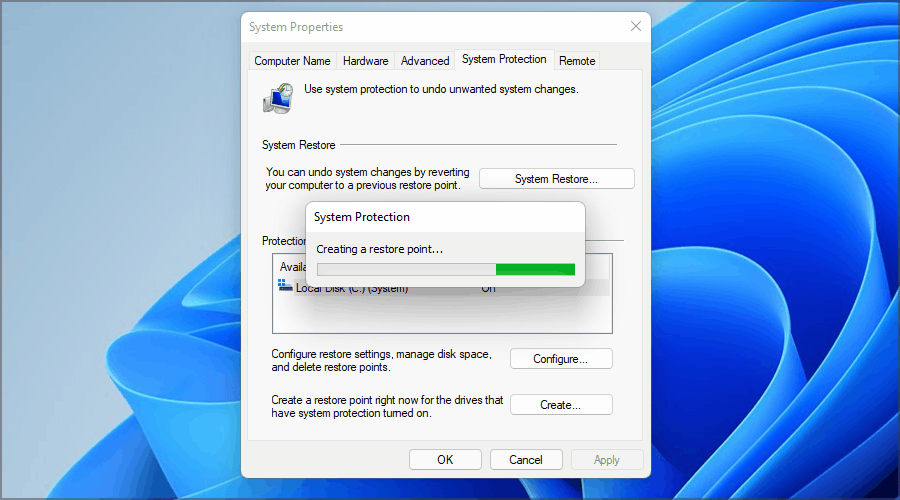
- Setelah proses selesai, Anda akan mendapatkan pesan konfirmasi.
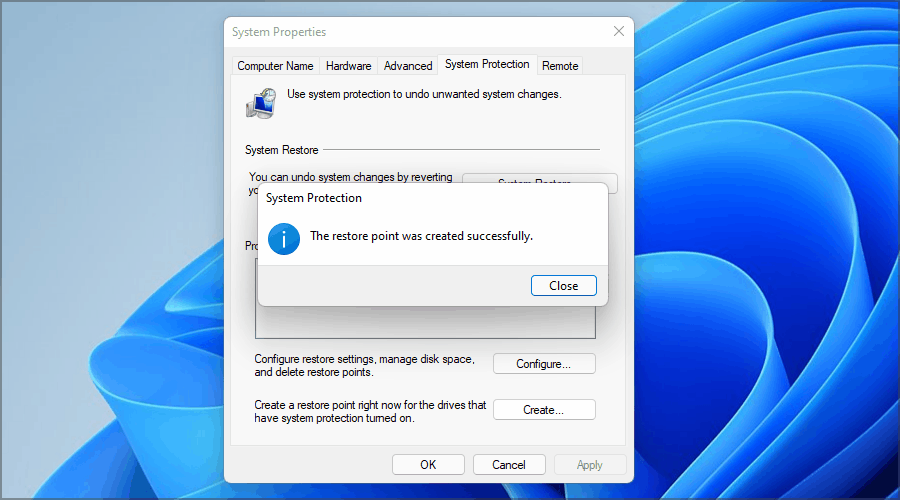
Bagaimana cara memulihkan PC saya dengan System Restore?
- tekan jendela Kunci + R dan masuk rstui. tekan Memasuki atau klik oke.
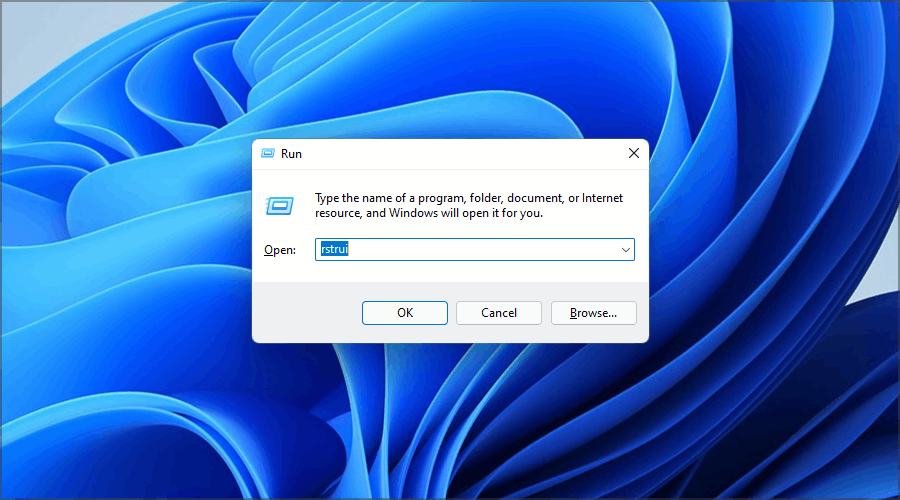
- Jendela Pemulihan Sistem sekarang akan muncul. Klik Lanjut untuk melanjutkan.
- Pilih titik pemulihan yang ingin Anda kembalikan dan klik Lanjut.
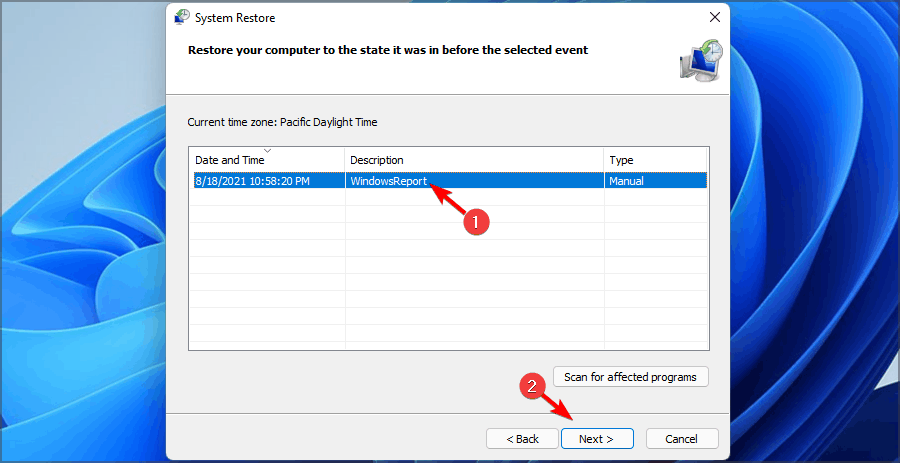
- Sekarang klik Menyelesaikan.
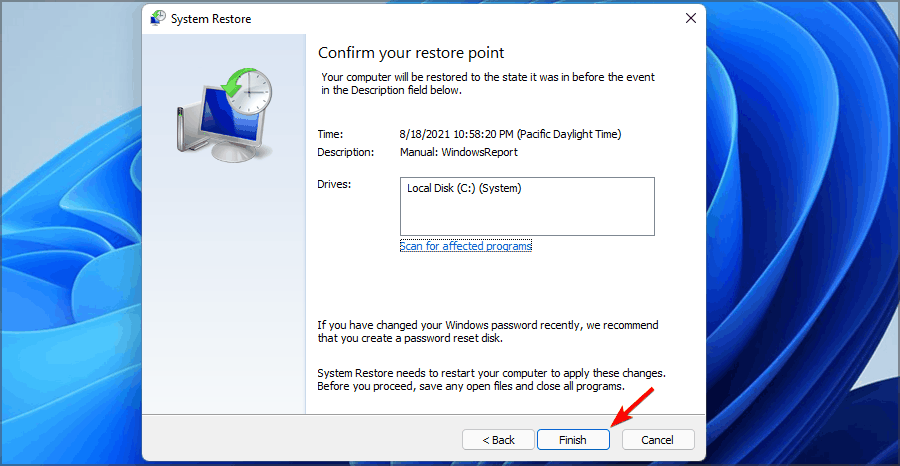
- PC Anda sekarang akan restart dan memulihkan dirinya sendiri ke titik pemulihan yang dipilih.
Bagaimana saya bisa menggunakan Pemulihan Sistem jika saya tidak bisa boot ke Windows?
- Restart PC Anda beberapa kali selama boot. Atau, pada layar login, tahan tombol Menggeser tombol dan pilih Mengulang kembali pilihan.
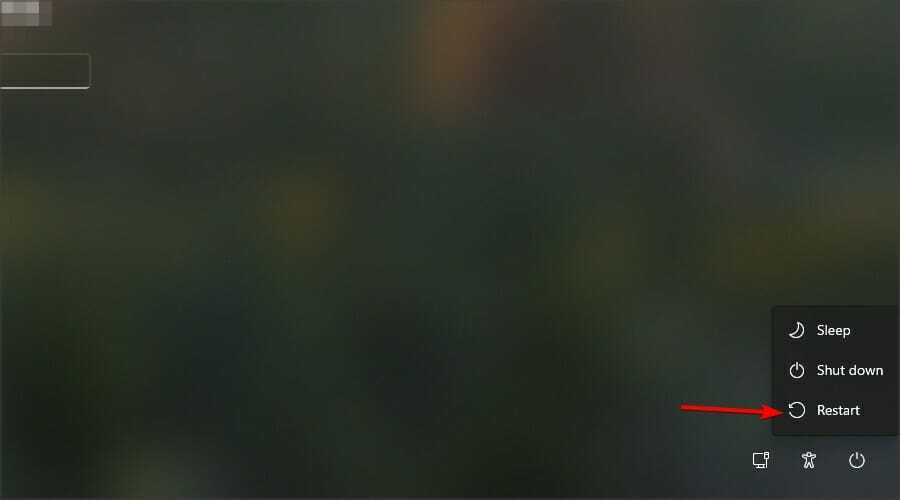
- Pilih Memecahkan masalah dari daftar opsi.

- Sekarang pilih Opsi lanjutan.

- Pilih Pemulihan Sistem dari daftar opsi.
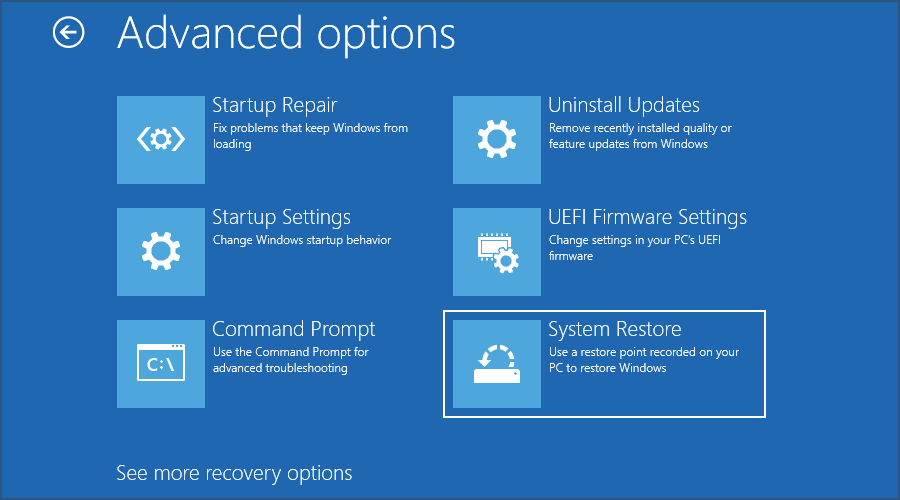
- Klik Lanjut dan pilih titik pemulihan Anda.
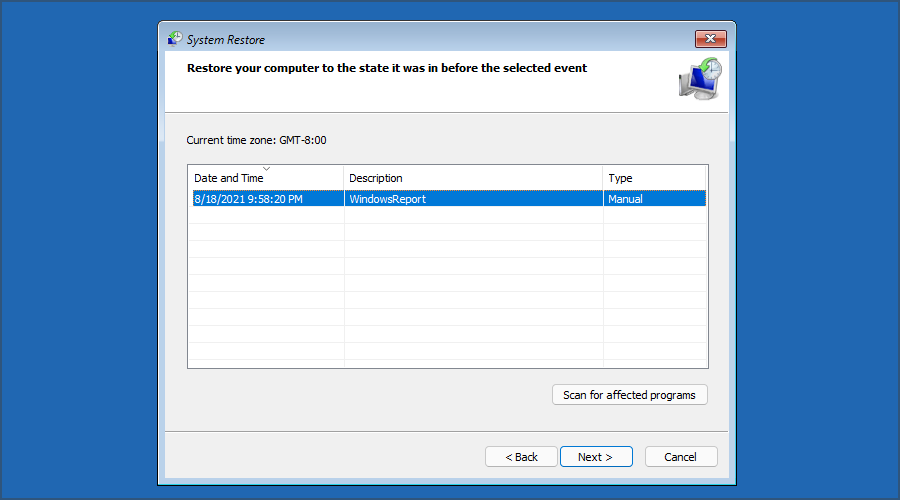
- Klik Menyelesaikan untuk memulai proses restorasi.
Membuat titik pemulihan Windows 11 sederhana dan hanya membutuhkan satu menit, jadi pastikan untuk membuat titik pemulihan secara teratur untuk menghindari masalah serius.
Meskipun fitur ini tidak akan memperbaiki semua masalah besar, selalu lebih baik untuk menyiapkan titik Pemulihan Sistem jika ada masalah yang muncul di komputer Anda. Terlebih lagi, lihat kami panduan tentang apa yang harus dilakukan jika Restore Point tidak berfungsi.
Anda pada dasarnya harus mengikuti beberapa tip pemecahan masalah umum untuk memastikan bahwa itu diaktifkan dengan benar, jalankan DISM, periksa hard drive Anda untuk kesalahan, dan tidak hanya.
Seberapa sering Anda menggunakan System Restore pada PC Anda? Beri tahu kami di bagian komentar di bawah.


